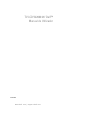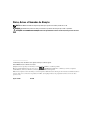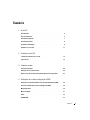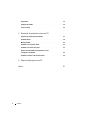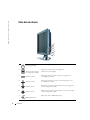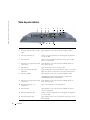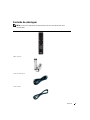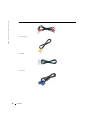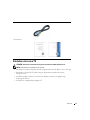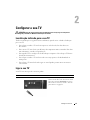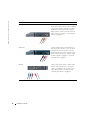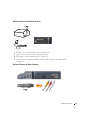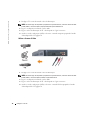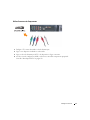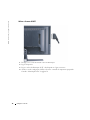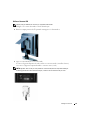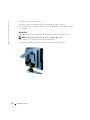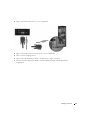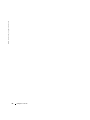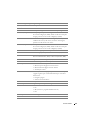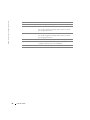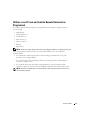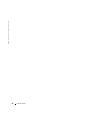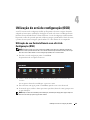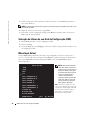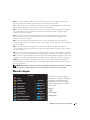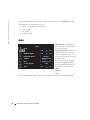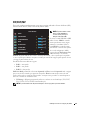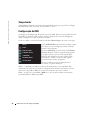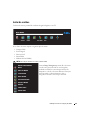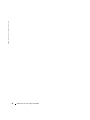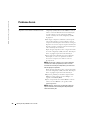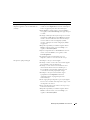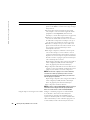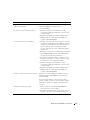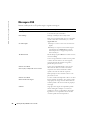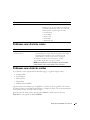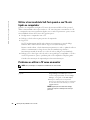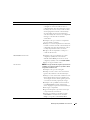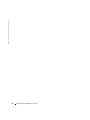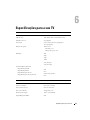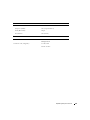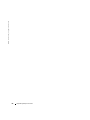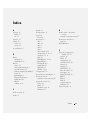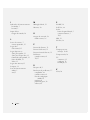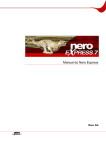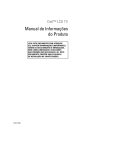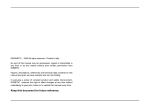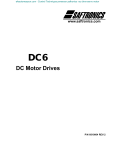Download TV LCD W2600 26" Dell™ Manual do Utilizador
Transcript
TV LCD W2600 26" Dell™ Manual do Utilizador Modelo W2600 w w w. d e l l . c o m | s u p p o r t . d e l l . c o m Notas, Avisos e Chamadas de Atenção NOTA: Uma NOTA transmite informação importante que o ajuda a tirar melhor partido da sua TV. AVISO: Um AVISO indica potenciais danos no hardware e apresenta-lhe soluções para evitar o problema. ATENÇÃO: Uma CHAMADAS DE ATENÇÃO indica uma possibilidade de danos no material, danos pessoais ou morte. ____________________ As informações neste documento estão sujeitas a alterações sem aviso prévio. © 2004 Dell Inc. Todos os direitos reservados. Qualquer forma de reprodução sem autorização escrita por parte da Dell Inc. é totalmente proibida. Marcas registadas utilizadas neste texto: Dell, o logo; DELLTruSurround XT, SRS, e o símbolo (o) são marcas registadas da SRS Labs, Inc.; Microsoft e Windows são marcas registadas da Microsoft Corporation. Outras marcas registadas e outras denominações comerciais podem ser utilizadas neste documento para fazer referência às entidades detentoras da marca, bem como aos nomes dos seus produtos. A Dell Inc. rejeita qualquer interesse de propriedade nas marcas e nomes de outros, que não os seus. Agosto de 2004 Rev. A00 Sumário 1 A sua TV Vista de frente . . . . . . . . . . . . . . . . . . . . . . . . . . . . . . . 5 . . . . . . . . . . . . . . . . . . . . . . . . . . . . 6 Vista do lado direito Vista do lado esquerdo . Vista da parte inferior . . . . . . . . . . . . . . . . . . . . . . . . . . 7 . . . . . . . . . . . . . . . . . . . . . . . . . . . 8 Conteúdo da embalagem . Cuidados a ter com a TV 2 . . . . . . . . . . . . . . . . . . . . . . . . . 9 . . . . . . . . . . . . . . . . . . . . . . . . . . 11 Configurar a sua TV . . . . . . . . . . . . . . . . . . . . 13 . . . . . . . . . . . . . . . . . . . . . . . . . . . . . . . 13 Localização indicada para a sua TV Ligar a sua TV 3 Controlo remoto Colocação das pilhas . . . . . . . . . . . . . . . . . . . . . . . . . . . 23 . . . . . . . . . . . . . . . . . . . . . 24 . . . . 27 Utilização do seu controlo remoto Utilizar a sua TV com um Controlo Remoto Universal ou Programável 4 Utilização do ecrã de configuração (OSD) Utilização do seu Controlo Remoto com o Ecrã de Configuração (OSD) . . . . 29 . . . . . . . . . . 30 . . . . . . . . . . . . . . . . . . . . . . . . . . . . 30 . . . . . . . . . . . . . . . . . . . . . . . . . . . . . 31 . . . . . . . . . . . . . . . . . . . . . . . . . . . . . . . . . . . 32 . . . . . . . . . . . . . . . . . . . . . . . . . . . . . . . 33 Selecção do Idioma do seu Ecrã de Configuração (OSD) Menu Input Select . Menu da imagem Áudio PIP/POP/PBP Sumário 3 Temporizador . . . . . . . . . . . . . . . . . . . . . . . . . . . . . . . 34 . . . . . . . . . . . . . . . . . . . . . . . . . . . 34 . . . . . . . . . . . . . . . . . . . . . . . . . . . . . 35 Configuração do OSD Leitor de cartões . 5 Resolução de problemas com a sua TV Sugestões para Resolução de problemas . . . . . . . . . . . . . . . . . . 37 Problemas Gerais . . . . . . . . . . . . . . . . . . . . . . . . . . . . . 38 Mensagens OSD . . . . . . . . . . . . . . . . . . . . . . . . . . . . . . 42 . . . . . . . . . . . . . . . . . . . . . 43 Problemas com o Controlo remoto Problemas com o Leitor de cartões . . . . . . . . . . . . . . . . . . . . . Utilizar a funcionalidade Self-Test quando a sua TV está ligada ao computador . . . . . . . . . . . . . . . . . . . . . . . . . 44 . . . . . . . . . . . . . . . . 44 . . . . . . . . . . . . . . . . . . . . . . . . . . . . . . . . . . . . 51 Problemas ao utilizar a TV como um monitor 6 Especificações para a sua TV Índice 4 43 Sumário A sua TV Vista de frente 2 1 1 Receptor IV Capta o sinal do controlo remoto 2 Luz indicadora de funcionamento (LED) A luz fica azul quando a TV está ligada e âmbar quando a TV está no modo de poupança de energia A sua TV 5 www.dell.com | support.dell.com Vista do lado direito 7 6 5 4 3 2 1 Prima para ligar e desligar a TV 1 Botão ligar/desligar 2 Botão do menu do ecrã de configuração (OSD) Botão de volume Prima para reduzir o volume ou para navegar pelo ecrã de configuração (OSD) Botão de volume Prima para aumentar o volume ou para navegar pelo ecrã de configuração (OSD) Botão de canais Prima para seleccionar o canal anterior ou para navegar pelo ecrã de configuração (OSD) Botão de canais Prima para seleccionar o canal seguinte ou para navegar pelo ecrã de configuração (OSD) 3 4 5 6 7 Botão Input Select 6 A sua TV Prima para aceder ao ecrã de configuração (OSD - On-screen display) Prima para exibir o menu Input Select Vista do lado esquerdo 8 1 2 7 6 5 3 4 1 Conector composto vídeo (AV1) Utilize o conector composto lateral para dispositivos ligados ocasionalmente, tais como um sistema de vídeo-jogos 2 R (conector composto áudio direito) Utilize o conector áudio caso tenha ligado um dispositivo ao conector composto (AV1) 3 L (conector composto áudio esquerdo) Utilize o conector áudio caso tenha ligado um dispositivo ao conector composto (AV1) 4 Painel leitor de cartões 5 L (conector áudio S-Vídeo esquerdo) Utilize o conector áudio caso tenha ligado um dispositivo ao conector S-Vídeo (AV3) 6 R (conector áudio S-Vídeo direito) Utilize o conector áudio caso tenha ligado um dispositivo ao conector S-Vídeo (AV3) 7 Conector S-Vídeo (AV3) Utilize os conectores laterais S-Vídeo para os dispositivos que liga ocasionalmente, tais como uma câmara de vídeo portátil 8 Conector de auscultadores Ligar auscultadores Remova este painel caso pretenda instalar um leitor de cartões A sua TV 7 www.dell.com | support.dell.com Vista da parte inferior 1 3 2 13 12 11 5 4 10 6 7 8 9 1 Conector de corrente Ligar o cabo de alimentação. 2 Conector composto vídeo e áudio (AV2) Ligar dispositivos, tais como um leitor de Vídeo ou DVD. 3 Conector áudio DVI (L) Utilize o conector áudio DVI caso tenha ligado um dispositivo ao conector DVI. 4 Conector VGA Utilize o conector VGA para utilizar a sua TV como monitor para o seu computador. 5 Conectores de componentes áudio Ligar dispositivos, tais como um leitor de DVD, satélite ou e vídeo(AV6) “box” de TV por cabo. 6 Cabo/Antena Ligar uma antena ou “box” de TV por cabo. 7 Conector composto de saída áudio/vídeo Ligar um dispositivo, tal como um leitor de vídeo, caso se tenha ligado uma antena ou cabo através do conector Cabo/Antena. 8 Conector SCART Ligar dispositivos, tais como um leitor de DVD ou Vídeo. O SCART Y/C suporta saídas de S-Vídeo e saídas de TV. O SCART RGB suporta entradas RGB. 9 8 Conectores de componentes áudio Ligar dispositivos, tais como um leitor de DVD, satélite ou e vídeo(AV5) “box” de TV por cabo. 10 Conector áudio para o seu computador Ligar o cabo áudio do seu computador à TV. 11 Conector DVI Ligar dispositivos, tais como um leitor de DVD, set top box ou o seu computador. 12 Conector áudio DVI (R) Utilize o conector áudio DVI caso tenha ligado um dispositivo ao conector DVI. 13 Conector S-Vídeo (AV4) Ligar dispositivos tais como um sistema de vídeo-jogos ou um leitor de DVD. A sua TV Conteúdo da embalagem NOTA: Os cabos dos componentes não vêm incluídos na TV. Caso necessite de mais cabos, contacte a Dell. Controlo remoto Pilhas AAA (2) Cabo de alimentação Cabo S-Vídeo A sua TV 9 www.dell.com | support.dell.com Cabo áudio (2) Cabo composto Cabo DVI Cabo VGA 10 A sua TV Cabo PC Áudio Documentação Cuidados a ter com a TV ATENÇÃO: Só um técnico autorizado deverá prestar assistência à TV. Não desmontar a TV. NOTA: Antes de limpar a TV, desligue-a da corrente. • Para limpar a superfície do painel, humedecer ligeiramente um pano limpo e suave com água. • Para limpar a estrutura da TV, utilize um pano ligeiramente humedecido com um detergente suave. • Não utilize produtos químicos como benzeno, diluente, amoníaco ou qualquer tipo de detergente abrasivo. • Não utilize ar comprimido para limpar a TV. A sua TV 11 12 A sua TV www.dell.com | support.dell.com Configurar a sua TV ATENÇÃO: Antes de iniciar quaisquer dos procedimentos nesta secção, siga as instruções de segurança incluídas no Manual de Informações do Produto. Localização indicada para a sua TV Tenha em consideração os seguintes factores ambientais, quando estiver a decidir a localização para a sua TV: • Não coloque ou utilize a TV em locais expostos ao calor elevado, luz solar directa ou frio extremo. • Evite mover a TV entre locais com diferenças de temperatura muito acentuadas. Para obter mais informações, consulte as Especificações. • Não exponha a TV a condições de elevada vibração ou impactos. Não coloque a TV dentro da mala de um automóvel. • Não coloque ou utilize a TV em locais onde esta esteja exposta a elevada humidade ou muita poeira. • Não coloque a TV num local onde a água ou outros líquidos possam entrar em contacto com a mesma. Ligar a sua TV A sua TV tem cinco tipos de conectores padrão. Qualidade Cabo e Conector Quando utilizar Boa O cabo coaxial (RF) transmite vídeo e áudio através de um único cabo. O conector coaxial apresenta a etiqueta ANT/Cable na sua TV. Para localizar o conector, consulte “Vista da parte inferior” na página 8. Configurar a sua TV 13 www.dell.com | support.dell.com 14 Qualidade Cabo e Conector Quando utilizar Boa O cabo composto transmite o sinal de vídeo através de um único cabo. Se estiver a utilizar um conector de vídeo composto, necessita igualmente de ligar cabos áudio compostos. Para localizar o conector, consulte “Vista do lado esquerdo” na página 7 e “Vista da parte inferior” na página 8. Muito Boa O cabo S-Vídeo separa o sinal de vídeo em dois sinais, preto e branco e cores. Se estiver a utilizar um conector S-Vídeo, necessita igualmente de ligar os cabos AV para áudio. Para localizar os conectores, consulte “Vista do lado esquerdo” na página 7 e “Vista da parte inferior” na página 8. Máxima O cabo componente separa o sinal de vídeo em três sinais, dois de cores e um de preto e branco. Certifique-se de que liga os cinco cabos. Para localizar o conector, consulte “Vista da parte inferior” na página 8. Configurar a sua TV Utilizar o Conector Cabo/Antena (Coaxial) 1 Desligue a TV e retire da tomada o cabo de alimentação. 2 Ligue o cabo coaxial ao conector Cabo/Antena da TV. 3 Volte a ligar o cabo de alimentação da TV e ligue a TV. 4 Aceda ao ecrã de configuração (OSD) e seleccione TV. Consulte “Menu Input Select” na página 30. Utilizar o Conector de Vídeo Composto Configurar a sua TV 15 www.dell.com | support.dell.com 1 Desligue a TV e retire da tomada o cabo de alimentação. NOTA: Se estiver a ligar um dispositivo que pretenda ser possível remover, como uma câmara de vídeo portátil, utilize o conector de vídeo composto localizado na parte lateral da TV. 2 Ligue o seu dispositivo incluindo os cabos áudio. 3 Ligue os cabos de alimentação da TV e dos dispositivos e ligue os mesmos. 4 Aceda ao ecrã de configuração (OSD) e seleccione a entrada composta apropriada. Consulte “Menu Input Select” na página 30. Utilizar o Conector S-Vídeo 1 Desligue a TV e retire da tomada o cabo de alimentação. NOTA: Se estiver a ligar um dispositivo que pretenda ser possível remover, como uma câmara de vídeo portátil, utilize o conector S-Vídeo localizado na parte lateral da TV. 16 2 Ligue o seu dispositivo incluindo os cabos áudio. 3 Ligue os cabos de alimentação da TV e dos dispositivos e ligue os mesmos. 4 Aceda ao ecrã de configuração (OSD) e seleccione a entrada S-Vídeo apropriada. Consulte “Menu Input Select” na página 30. Configurar a sua TV Utilizar Conectores de Componentes 1 Desligue a TV e retire da tomada o cabo de alimentação. 2 Ligue o seu dispositivo incluindo os cabos áudio. 3 Ligue os cabos de alimentação da TV e dos dispositivos e ligue os mesmos. 4 Aceda ao ecrã de configuração (OSD) e seleccione a entrada de componente apropriada. Consulte “Menu Input Select” na página 30. Configurar a sua TV 17 www.dell.com | support.dell.com Utilizar o Conector SCART 18 1 Desligue a TV e retire da tomada o cabo de alimentação. 2 Ligue o dispositivo. 3 Ligue os cabos de alimentação da TV e dos dispositivos e ligue os mesmos. 4 Aceda ao ecrã de configuração (OSD) e seleccione a entrada de componente apropriada. Consulte “Menu Input Select” na página 30. Configurar a sua TV Utilizar o Conector DVI Apenas pode ser utilizado um conector por computador, VGA ou DVI. 1 Desligue a TV e retire da tomada o cabo de alimentação. 2 Remova a tampa posterior da TV puxando a tampa para si e levantando-a. 3 Ligue os cabos DVI brancos e os cabos áudio. Se estiver a ligar um dispositivo de vídeo, utilize os conectores áudio (vermelho e branco) ou se estiver a ligar um computador utilize o conector stereo (verde). NOTA: Algumas “boxs” de TV por cabo podem ter conectores DVI, mas não suportam a utilização de uma ligação DVI. Para obter mais informações, contacte o seu fornecedor de TV por cabo. Configurar a sua TV 19 www.dell.com | support.dell.com 4 Volte a colocar a tampa posterior. 5 Ligue os cabos de alimentação da TV e dos dispositivos e ligue os mesmos. 6 Aceda ao ecrã de configuração (OSD) e seleccione DVI. Consulte “Menu Input Select” na página 30. Utilizar VGA Pode utilizar a sua TV como um monitor de computador utilizando um conector VGA. NOTA: Apenas pode ser utilizado um conector por computador, VGA ou DVI. 20 1 Desligue a TV e retire da tomada o cabo de alimentação. 2 Remova a tampa posterior da TV puxando a tampa para si e levantando-a. Configurar a sua TV 3 Ligue o cabo VGA azul à sua TV e ao seu computador. 4 Ligue o cabo áudio verde ao conector na TV e ao seu computador. 5 Volte a colocar a tampa posterior. 6 Ligue os cabos de alimentação da TV e dos dispositivos e ligue os mesmos. 7 Aceda ao ecrã de configuração (OSD) e seleccione VGA. Consulte “Menu Input Select” na página 30. Configurar a sua TV 21 22 Configurar a sua TV www.dell.com | support.dell.com Controlo remoto Colocação das pilhas Antes de utilizar o seu controlo remoto, coloque duas pilhas AAA. 1 Abra a tampa do compartimento das pilhas. 2 Coloque as pilhas. Assegure-se de que os símbolos + e – das pilhas correspondem aos símbolos + e – no compartimento das pilhas. 3 Feche a tampa do compartimento das pilhas. Controlo remoto 23 www.dell.com | support.dell.com Utilização do seu controlo remoto 26 1 2 25 3 24 4 5 23 22 6 7 21 8 20 19 9 18 10 11 17 16 12 15 14 24 Controlo remoto 13 1 Botão ligar/desligar Liga e desliga a TV 2 Botões de números Prima para seleccionar um canal 3 Último Volta ao último canal a ser visionado 4 Silêncio Prima para desligar o som. Prima novamente para ligar o som 5 CH (seta para cima) Prima para passar para o canal seguinte No ecrã de configuração (OSD), utilize o botão de canais para navegar pelos menus do ecrã de configuração (OSD) 6 Enter Selecciona uma opção do ecrã de configuração (OSD), confirma uma selecção de canais, selecciona uma imagem, quando no modo de leitor de cartões 7 CH (seta para baixo) Prima para voltar ao canal anterior No ecrã de configuração (OSD), utilize o botão de canais para navegar pelos menus do ecrã de configuração (OSD) 8 Pict Percorre as opções predefinidas para o menu Picture 9 Pos Modifica a posição da janela Picture-In-Picture (PIP) 10 PIP Sel Alterna entre janelas ao utilizar Picture-In-Picture (PIP), Picture-Outside-Picture (POP) ou Picture-By-Picture (PBP) 11 SAP Liga o Second Audio Program (SAP) 12 Size Percorre as opções de tamanho predefinidas do menu Picture 13 Expand Permite três modos de expansão • Metade superior da página em letras maiores • Metade inferior da página em letras maiores • Visualização normal 14 Hold Num conjunto de várias páginas, passa automaticamente para a página seguinte após um determinado tempo. Este botão alterna entre: • Congelar a página • Voltar ao modo automático 15 Botões de teletexto Os quatros botões de teletexto standard 16 Sleep Liga o temporizador para se desligar automaticamente 17 Tele Permite três modos de teletexto: • On • Mix (teletexto e programa simultaneamente) • Off 18 Swap Troca imagens ao utilizar PIP, POP ou PBP 19 PIP Activa e desactiva o modo PIP Controlo remoto 25 www.dell.com | support.dell.com 20 POP PBP Activa e desactiva o modo POP ou PBP 21 Áudio Percorre as opções de áudio predefinidas 22 Vol + Aumenta o volume No ecrã de configuração (OSD), utilize o botão de volume para navegar pelos menus 23 Vol - Reduz o volume No ecrã de configuração (OSD), utilize o botão de volume para navegar pelos menus 26 24 Menu Abre e fecha o menu principal do ecrã de configuração (OSD) 25 Disp Exibe informações sobre a sua TV (por exemplo, em TV Mode é exibido o canal que está a ser visualizado) 26 Input Abre e fecha o menu Input Select Controlo remoto Utilizar a sua TV com um Controlo Remoto Universal ou Programável Os controlos remotos universais podem ser programados para controlar as seguintes funções na sua TV Dell: • Ligar/desligar • Canal seguinte (+) • Canal anterior (-) • Mais volume (+) • Menos volume (-) • Silêncio • Input Select NOTA: Os futuros controlos remotos universais pré-programados poderão vir a controlar mais funções. É possível programar controlos remotos universais para trabalhar com a sua TV Dell dos seguintes modos: • Se o manual do controlo remoto contiver listas de códigos por fabricantes, a TV pode funcionar com os códigos Philips. • Se o controlo remoto tiver uma função de busca, esta função poderá ser utilizada para encontrar o código correcto. • Se o controlo remoto tiver uma função de programação, é possível programar botões específicos a partir do controlo remoto da Dell, para além dos botões mencionados acima. NOTA: Consulte a documentação do controlo remoto para obter instruções específicas sobre o seu controlo remoto universal. Controlo remoto 27 28 Controlo remoto www.dell.com | support.dell.com Utilização do ecrã de configuração (OSD) A sua TV tem um ecrã de configuração (OSD) que lhe permite seleccionar a origem de entrada adequada, efectuar ajustes às definições de imagem e de áudio, seleccionar a visualização PictureIn-Picture, Picture-Outside-Picture e Picture-By-Picture. O ecrã de configuração (OSD) também lhe permite escolher de que modo pretende visualizar as imagens, quando utiliza o leitor de cartões, e permite efectuar ajustes à imagem, quando utiliza a TV como monitor do seu computador. Utilização do seu Controlo Remoto com o Ecrã de Configuração (OSD) NOTA: É possível aceder ao ecrã de configuração (OSD) e fazer selecções, utilizando os botões de volume e canal no painel lateral da TV ou no controlo remoto. Excepto onde mencionado, esta secção descreve como se deve utilizar o ecrã de configuração (OSD) com o controlo remoto. 1 Para abrir o ecrã de configuração, prima o botão Menu. Na parte inferior do ecrã aparecem 8 ícones. MAIN MENU EXIT 2 INPUT SELECT PICTURE AUDIO PIP/POP PBP SIZE SLEEP TIMER SETUP Utilize os botões da esquerda e da direita (botões de volume) para se movimentar entre os ícones. O ícone aparece destacado, à medida que se percorre o menu. 3 Para seleccionar uma opção, prima o botão Enter, quando o ícone estiver destacado. 4 No menu de opções, utilize os botões para cima e para baixo (botões de canais) para percorrer as várias definições. NOTA: Aparece uma seta vermelha junto às definições, à medida que navega pelas opções. Aparece uma marca de selecção junto à opção seleccionada. Utilização do ecrã de configuração (OSD) 29 www.dell.com | support.dell.com 5 Utilize os botões para cima e para baixo (botões de canais) e o botão Enter para ajustar ou seleccionar definições. NOTA: É possível seleccionar Exit para regressar ao menu principal ou premir Menu para fechar o ecrã de configuração (OSD). 6 Depois de ter feito as suas selecções, prima Exit. 7 Para fechar o ecrã de configuração (OSD), prima Menu no controlo remoto ou seleccione Exit a partir do menu principal. Selecção do Idioma do seu Ecrã de Configuração (OSD) 1 Prima Menu para abrir o ecrã de configuração (OSD). 2 Seleccione Setup. 3 No menu Setup, seleccione Language e seleccione o idioma em que pretende visualizar o ecrã de configuração (OSD). Menu Input Select O menu Input Select permite-lhe seleccionar a origem adequada, com base no modo como a sua TV e o seu leitor de vídeo estão ligados. Prima Input no controlo remoto para ir directamente para o menu Input Select. Também pode premir Menu e seleccionar Input Select a partir do menu principal. INPUT SELECT NOTA: Show Inputs permite-lhe EXIT seleccionar Active ou All. Active pesquisa quais os conectores que estão a ser utilizados. As origens de entrada disponíveis aparecem a branco e as indisponíveis a cinzento. All exibe todas as origens de entrada e permite-lhe seleccionar todas as origens de entrada, mesmo que não tenha ligado qualquer dispositivo. 1 VGA 2 DV I 3 TV 4 AV 1 ( C O M P O S I T E 1 ) 5 AV 2 ( C O M P O S I T E 2 ) 6 AV 3 ( S V I D E O 1 ) 7 AV 4 ( S V I D E O 2 ) VGA — Seleccione quando a sua TV estiver a ser utilizada como monitor de computador e a tenha ligado utilizando um cabo VGA. Consulte “Vista da parte inferior” na página 8 para a localização do conector VGA. 8 AV 5 ( C O M P O N E N T 1 ) 9 AV 6 ( C O M P O N E N T 2 ) Y S C A RT Y / C G S C A RT R G B R CARD READER S H OW I N P U T S 30 Utilização do ecrã de configuração (OSD) ALL AC T I V E D V I — Seleccione quando um dispositivo, tal como uma set up box, estiver ligado ao conector DVI. Consulte “Vista da parte inferior” na página 8 para a localização do conector VGA. T V — Seleccione quando a sua antena ou cabo estiver ligado ao conector Cabo/Antena. Consulte “Vista da parte inferior” na página 8 para a localização do conector Cabo/Antena. AV 1 — Seleccione quando um dispositivo de vídeo, tal como um sistema de vídeo-jogos, estiver ligado ao conector composto, na parte lateral da TV. Consulte “Vista do lado esquerdo” na página 7 para a localização do conector composto. AV 2 — Seleccione quando um dispositivo de vídeo, tal como um leitor de DVD, estiver ligado ao conector composto, na parte posterior da TV. Consulte “Vista da parte inferior” na página 8 para a localização do conector composto. AV 3 — Seleccione quando um dispositivo de vídeo, tal como um leitor de vídeo, estiver ligado ao conector S-Vídeo, na parte lateral da TV. Consulte “Vista do lado esquerdo” na página 7 para a localização do conector S-Vídeo. AV 4 — Seleccione quando um dispositivo de vídeo, tal como um leitor de DVD, estiver ligado ao conector S-Vídeo, na parte posterior da TV. Consulte “Vista da parte inferior” na página 8 para a localização do conector S-Vídeo. AV 5 — Seleccione quando um dispositivo, tal como um receptor de satélite, estiver ligado ao conector de componentes. Consulte “Vista da parte inferior” na página 8 para a localização do conector de componentes. AV 6 — Seleccione quando um dispositivo de vídeo, tal como um leitor de DVD, estiver ligado ao conector de componentes. Consulte “Vista da parte inferior” na página 8 para a localização do conector de componentes. S C AR T — Seleccione quando um dispositivo de vídeo, tal como um leitor de DVD, estiver ligado ao conector SCART, na parte posterior da TV. Consulte “Vista da parte inferior” na página 8 para a localização do conector composto. NOTA: Em OSD Settings, situado no menu Setup, é possível definir Input Select de forma a exibir o dispositivo que foi ligado. Por exemplo, AV2 apareceria como DVD, quando se visualizasse o menu Input Select. Menu da imagem PICTURE BACK PRESET BRIGHTNESS CONTRAST SHARPNESS COLOR TEMP. COLOR TINT COLOR SATURATION HORIZONTAL SHIFT PERSONAL 38 38 Se seleccionou uma das seguintes predefinições de imagem, as definições individuais são automaticamente actualizadas, de forma a conseguir a melhor imagem para o conteúdo seleccionado. •Movies 3 NATURAL •Sports •Weak Signal 38 •Multimedia 38 38 Utilização do ecrã de configuração (OSD) 31 www.dell.com | support.dell.com Se seleccionar Personal, poderá ajustar as definições individuais, tais como Brightness e Color. As predefinições da temperatura de cor são: • Natural: a temperatura natural do painel • Normal: 6500K • Azul: 9300K • Vermelho: 5700K Áudio Midnight Mode — Equilibra as grandes variações de volume entre voz e cenas de acção. AUDIO BACK MIDNIGHT MODE ON OFF ON OFF EQUALIZER MODE PERSONAL TREBLE 0 BASS 0 TV OUT VOLUME MUTE FIXED ON OFF SRS TruSurround XT— Emite som surround virtual através de duas colunas de qualquer origem, o que cria um som mais amplo, com graves profundos e ricos. Se seleccionar uma das seguintes predefinições Equalizer Mode, os níveis individuais de áudio são automaticamente actualizados. •Music •Theater •Voice Se seleccionar Personal, poderá ajustar os níveis individuais de áudio, tais como Bass e Treble. 32 Utilização do ecrã de configuração (OSD) PIP/POP/PBP É possível visualizar simultaneamente várias origens activas, utilizando o Picture-In-Picture (PIP), Picture-Outside-Picture (POP) ou Picture-By-Picture (PBP). PIP/POP/PBP BACK PIP/POP/PBP PIP TRANSPARENCY 38 SIZE 38 H. POSITION 38 V. POSITION PIP SOURCE 38 NOTA: É possível utilizar o botão PIP ou o botão POP/PBP no controlo remoto para ligar e desligar o PIP, POP e PBP. Se estiver no modo PIP, POP ou PBP, utilize o botão SWAP no controlo remoto para alternar entre origens primárias e secundárias Utilize o botão PIP Sel no controlo remoto para alternar o controlo entre janelas. TV No ecrã de configuração (OSD), é possível ajustar Transparency, Size, PRIMARY AUDIO SOURCE e H (horizontal) e V (vertical) Position das janelas PIP. Ao seleccionar a orientação horizontal, - move a janela para a esquerda e + move a janela para a direita. Ao ajustar a orientação vertical, 100 surge na parte superior do ecrã e 0 surge na parte inferior do ecrã. Para POP, existem três diferentes opções: • POP1 — uma janela • POP3 — três janelas • POP12 — doze janelas POP Scan Mode permite-lhe seleccionar Sequential ou Float. O modo Sequential exibe a origem para os canais seleccionados, que aparecem nas janelas. Float faz uma rotação através de cada janela e exibe todos os canais pré-seleccionados. A rotação ocorre por todos os canais disponíveis antes de se reiniciar no canal mais baixo. • TV Ratings — Bloqueia programas de televisão, com base na sua classificação (TV-Y, TV-Y7, TV-G, TV-PG, TV-14, TV-MA, Sem Classificação) NOTA: É possível utilizar Clear All para desbloquear canais e programas que tenha definido. Utilização do ecrã de configuração (OSD) 33 www.dell.com | support.dell.com Temporizador O Sleep Timer permite-lhe seleccionar uma quantidade de tempo, após o qual a TV se desligará automaticamente. Pode seleccionar entre 10 minutos e 3 horas. Configuração do OSD A configuração do OSD permite-lhe ajustar o aspecto do OSD, definir os canais, quando no modo TV, modificar o idioma do OSD (consulte “Selecção do Idioma do seu Ecrã de Configuração (OSD)” na página 30), e repor as definições de fábrica. Se estiver a utilizar o conector Cabo/Antena, introduza Channel Setup e seleccione a sua região. SETUP BACK OSD SETTINGS CHANNEL SETUP LANGUAGE FACTORY RESET DVI SETTINGS Utilize OSD Hold Time para aumentar ou reduzir o tempo de exibição do ecrã de configuração (OSD). A duração máxima é de 60 segundos. No menu OSD Setup, é possível seleccionar TV Button Lock para bloquear os botões no painel lateral. Quando esta opção está activa, apenas o botão ligar/desligar funciona. Para desbloquear os botões, prima o botão de aumentar o volume e o botão de canal seguinte ao mesmo tempo, durante 10 segundos. Se estiver a utilizar um conector DVI, poderá ter de verificar as seguintes definições: Source — A predefinição é Auto. A TV detecta automaticamente se um computador (PC) ou dispositivo de vídeo está a ser usado. Se a imagem não for exibida correctamente, é possível seleccionar a origem PC ou Video, de acordo com o dispositivo que estiver a utilizar. Color — O espaço de cor predefinido é RGB. Se as cores não forem exibidas correctamente, é possível modificar a definição para YUV. 34 Utilização do ecrã de configuração (OSD) Leitor de cartões Um leitor de cartões permite-lhe visualizar fotografias digitais na sua TV. MAIN MENU EXIT INPUT SELECT IMAGE MGMT PICTURE COLOR PIP/POP SETTINGS PBP SIZE SETUP O seu leitor de cartões suporta os seguintes tipos de cartão: • Compact Flash • Secure Digital • Memory Stick • Smart Media • Multimedia Card (MMC) NOTA: Para adquirir um leitor de cartões, contacte a Dell. IMAGE MANAGEMENT BACK DISPLAY MODE TRANSITION O menu Image Management permite-lhe seleccionar o modo como pretende exibir as suas fotografias, incluindo visualizá-las como uma apresentação de diapositivos, rodá-las, seleccionar diferentes transições entre fotografias e exibir informações sobre a fotografia, como data e hora em que foi tirada. NEXT IMAGE PREVIOUS IMAGE DELETE IMAGE ROTATE PHOTO INFO IMAGE SIZE Utilização do ecrã de configuração (OSD) 35 www.dell.com | support.dell.com 36 Utilização do ecrã de configuração (OSD) Resolução de problemas com a sua TV ATENÇÃO: Se a qualquer momento observar fumo ou faíscas a sair da sua TV, desligue-a da corrente de imediato e contacte a Dell. Não tente levar a cabo quaisquer passos de resolução de problemas. Sugestões para Resolução de problemas NOTA: Alguns problemas podem estar relacionados com dispositivos que tenha ligado à sua TV. Para obter ajuda adicional, consulte a documentação de quaisquer dispositivos ligados à sua TV. Grande parte dos problemas com a sua TV, podem ser causados em virtude de não ter seleccionado a origem de entrada correcta. Cada conector na TV (na parte lateral e inferior) está associado a uma origem de entrada, as quais estão etiquetadas de AV1 até AV6 no menu Input Select. • AV1 — Conector composto na parte lateral da TV • AV2 — Conector composto na parte inferior da TV • AV3 — Conector S-Vídeo na parte lateral da TV • AV4 — Conector S-Vídeo na parte inferior da TV • AV5 — Conector de componente na parte inferior da TV • AV6 — Conector de componente na parte inferior da TV É também possível seleccionar as seguintes origens de entrada: • TV - Conector Cabo/Antena na parte inferior da TV • VGA - Conector VGA na parte inferior da TV • DVI - Conector DVI na parte inferior da TV • SCART - Conector SCART na parte posterior da TV Resolução de problemas com a sua TV 37 www.dell.com | support.dell.com Problemas Gerais Problema Má qualidade da imagem ao utilizar um dispositivo como um leitor de DVD ou Vídeo 38 Resolução de problemas com a sua TV Possível Solução 1 Verifique as definições da relação de aspecto no ecrã de configuração (OSD). Prima o botão Menu no controlo remoto e seleccione Size. Para obter mais informações em como utilizar o ecrã de configuração (OSD), consulte “Utilização do ecrã de configuração (OSD)” na página 29. 2 Volte a ligar o dispositivo, utilizando o mesmo tipo de conector. Por exemplo, se estiver a utilizar o conector composto localizado na parte inferior da TV, tente ligar o dispositivo ao conector composto na parte lateral da TV. Consulte “A sua TV” na página 5 para obter informações sobre a localização dos conectores. Depois de ligar o dispositivo, altere a origem de entrada no ecrã de configuração (OSD). Consulte “Menu Input Select” na página 30 para obter mais informações. 3 Ligue o dispositivo utilizando um conector diferente. Por exemplo, se estiver a ter problemas ao utilizar um conector composto, tente utilizar o conector de componente. NOTA: Para efectuar a ligação a um conector diferente, necessita dos cabos apropriados para esse conector. Consulte a documentação do dispositivo, para obter uma lista das ligações suportadas. Depois de ligar o dispositivo, altere a origem de entrada no ecrã de configuração (OSD). Consulte “Menu Input Select” na página 30 para obter mais informações. 4 Reponha as predefinições de fábrica originais. Prima Menu no controlo remoto, seleccione Setup e, em seguida, escolha Factory Reset. 5 Ajuste a temperatura da cor. Prima Menu no controlo remoto, seleccione Picture e, em seguida, escolha Color Temperature. NOTA: Algumas “set top boxs” apresentam relação de aspecto. Consulte a documentação do dispositivo para obter mais informações. Problema Possível Solução Má qualidade da imagem ao utilizar um dispositivo ligado ao conector Cabo/Antena (coaxial) 1 Certifique-se de que seleccionou a TV como a origem de Não aparece qualquer imagem 1 Certifique-se de que a TV está ligada. entrada no menu Input Select. Consulte “Menu Input Select” na página 30 para obter mais informações. 2 Prima Menu no controlo remoto, seleccione Setup e, em seguida, escolha Channel Setup. Esta opção irá repor os canais. 3 Verifique as definições da relação de aspecto no ecrã de configuração (OSD). Prima o botão Menu no controlo remoto e seleccione Size. Para obter mais informações em como utilizar o ecrã de configuração (OSD), consulte “Utilização do ecrã de configuração (OSD)” na página 29. 4 Reponha as predefinições de fábrica originais. Prima Menu no controlo remoto, seleccione Setup e, em seguida, escolha Factory Reset. 5 Ajuste a temperatura da cor. Prima Menu no controlo remoto, seleccione Picture e, em seguida, escolha Color Temperature. 6 O problema pode estar relacionado com o seu dispositivo, contacte o seu fornecedor de serviços. 2 Verifique se todos os cabos estão correctamente ligados à TV, incluindo o cabo de alimentação. 3 Verifique se existe uma luz azul ou âmbar no canto inferior direito da TV. Uma luz azul indica que a TV está ligada. Uma luz âmbar, significa que a TV se encontra no modo de poupança de energia. 4 Certifique-se de que foi seleccionada a origem apropriada no menu Input Select. Consulte “Menu Input Select” na página 30 para obter mais informações. 5 Volte a ligar quaisquer dispositivos que estejam ligados à TV. Se estiver a utilizar vários dispositivos, ligue e teste um dispositivo de cada vez. 6 Ligue outro dispositivo que tenha a certeza que esteja a funcionar correctamente. 7 Reponha as predefinições de fábrica originais. Prima Menu no controlo remoto, seleccione Setup e, em seguida, escolha Factory Reset. Resolução de problemas com a sua TV 39 www.dell.com | support.dell.com Problema Não há som Imagem dupla ou sem imagem com o DVD 40 Resolução de problemas com a sua TV Possível Solução 1 Certifique-se de que a função silêncio não está ligada. Ao premir o botão Mute no controlo remoto, liga e desliga a função silêncio. 2 Se apenas alguns canais de televisão não apresentam som, verifique se está seleccionada a origem de entrada apropriada no menu Input Select (Para obter mais informações, consulte “Menu Input Select” na página 30). 3 Verifique se os cabos áudio estão bem ligados nos conectores de entrada áudio na sua TV e nos conectores de saída áudio nos dispositivos. Certifique-se de que as cores dos cabos correspondem às cores dos conectores. 4 Além disso, certifique-se de que os cabos áudio estão ligados na mesma fila dos cabos vídeo. Consulte “A sua TV” na página 5 para obter informações sobre a localização dos conectores. 5 Volte a ligar o dispositivo, utilizando o mesmo tipo de conector. Por exemplo, se estiver a utilizar o conector composto localizado na parte inferior da TV, tente ligar o dispositivo ao conector composto na parte lateral da TV. Consulte “A sua TV” na página 5 para obter informações sobre a localização dos conectores. Depois de ligar o dispositivo, altere a origem de entrada no ecrã de configuração (OSD). Consulte “Menu Input Select” na página 30 para obter mais informações. 6 Ligue o dispositivo utilizando um conector diferente. Por exemplo, se estiver a ter problemas ao utilizar um conector composto, tente utilizar o conector de componente. NOTA: Para efectuar a ligação a um conector diferente, necessita dos cabos apropriados para esse conector. Consulte a documentação do dispositivo, para obter uma lista das ligações suportadas. Depois de ligar o dispositivo, altere a origem de entrada no ecrã de configuração (OSD). Consulte “Menu Input Select” na página 30 para obter mais informações. 7 Teste o dispositivo numa TV diferente. NOTA: Se estiver a utilizar PIP/POP/PBP, certifique-se de que está seleccionada a Origem de Áudio apropriada. Prima Menu no controlo remoto e seleccione PIP/POP/PBP. Desligue o varrimento progressivo no leitor de DVD. A sua TV Dell™ oferece-lhe um desentrelaçador incorporado que apresenta uma qualidade igual ou superior ao desentrelaçador no seu leitor de DVD. Para obter mais informações sobre varrimento progressivo no seu leitor DVD, consulte a documentação do mesmo. Problema Possível Solução Imagem demasiado esbatida ou demasiado brilhante Actualize as definições das cores no ecrã de configuração (OSD). Prima Menu no controlo remoto e seleccione Picture. O ecrã não está correctamente centrado 1 Actualize as definições de tamanho no ecrã de O ecrã apresenta uma ou mais linhas 1 Verifique as definições da relação de aspecto no ecrã de Os botões no painel lateral não funcionam configuração (OSD). Prima Menu no controlo remoto e seleccione Size. 2 Reponha as predefinições de fábrica originais. Prima Menu no controlo remoto, seleccione Setup e, em seguida, escolha Factory Reset. configuração (OSD). Prima o botão Menu no controlo remoto e seleccione Size. Para obter mais informações em como utilizar o ecrã de configuração (OSD), consulte “Utilização do ecrã de configuração (OSD)” na página 29. 2 Certifique-se de que foi seleccionada a origem apropriada no menu Input Select. Consulte “Menu Input Select” na página 30 para obter mais informações. 3 Tente ligar um dispositivo diferente. Certifique-se de que ligou correctamente os cabos e actualize a origem de entrada no ecrã de configuração (OSD). 4 Actualize as definições de tamanho no ecrã de configuração (OSD). Prima Menu no controlo remoto e seleccione Size. 5 Reponha as predefinições de fábrica originais. Prima Menu no controlo remoto, seleccione Setup e, em seguida, escolha Factory Reset. Verifique no ecrã de configuração (OSD) se os botões foram bloqueados. Prima Menu no controlo remoto, seleccione Setup. Se não conseguir utilizar o controlo remoto, prima os botões de mais volume e de canal seguinte, na parte lateral da TV, durante 10 segundos, para desbloquear os botões. A imagem é demasiado pequena 1 Ajuste as definições de tamanho. Prima Menu no controlo remoto e seleccione Size. 2 Isto pode ser causado devido a um problema com o seu dispositivo. Consulte a documentação do dispositivo. Resolução de problemas com a sua TV 41 www.dell.com | support.dell.com Mensagens OSD Durante a utilização da sua TV, podem surgir as seguintes mensagens. Mensagem Possível Solução Auto Adjust Não é necessária nenhuma intervenção, a TV está a executar um ajuste automático. Out of Range Verifique as definições da resolução ideal. Pode ser necessário transferir um novo controlador de vídeo. Para obter mais informações, consulte support.dell.com. No Video Input 1 Verifique se todos os cabos estão correctamente ligados. 2 Certifique-se de que foi seleccionada a origem apropriada no menu Input Select. Consulte “Menu Input Select” na página 30 para obter mais informações. TV Button Lock Para desbloquear, prima Menu no controlo remoto, seleccione Setup. Se não conseguir utilizar o controlo remoto, prima os botões de mais volume e de canal seguinte, na parte lateral da TV, durante 10 segundos, para desbloquear os botões. In Power Save Mode Press any key on keyboard or move mouse Se tiver um computador ligado à TV e não for detectado um sinal, a TV entra em modo de suspensão. A luz de funcionamento é âmbar quando a TV está em modo de suspensão. Prima qualquer tecla no teclado ou mova o rato para reactivar a TV. In Power Save Mode Please Check Video Signal Self Test 42 Resolução de problemas com a sua TV Se estiver a utilizar um dispositivo vídeo e este ficar inactivo durante 30 minutos, a TV entra no modo de poupança de energia. A luz de funcionamento é âmbar quando a TV está em modo de poupança de energia. Surge para uma origem do computador quando não há nada ligado. Verifique os conectores e certifique-se de que os cabos DVI ou VGA estão ligados à TV e ao computador. Seleccione DVI ou VGA a partir do menu Input Select. Mensagem Possível Solução No Card Detected in Card Reader Remova e volte a instalar o cartão. Certifique-se de que está a utilizar um cartão que é suportado pelo leitor de cartões. O seu leitor de cartões suporta os seguintes tipos de cartão: • Compact Flash • Secure Digital • Memory stick • Smart Media • Multimedia card Problemas com o Controlo remoto Problema A TV não responde ao utilizar o controlo remoto Possível Solução 1 Aponte o controlo remoto directamente ao canto inferior direito da TV. Certifique-se de que nada está a bloquear a parte frontal da TV. Para obter informações sobre a localização dos IV (Infravermelhos), consulte “Vista de frente” na página 5. 2 Verifique se as pilhas estão correctamente colocadas. 3 Se as pilhas forem velhas, coloque novas pilhas. NOTA: Luzes brilhantes ou outros dispositivos de infravermelhos, podem interferir com o controlo remoto e com os IV da TV. Problemas com o Leitor de cartões O seu leitor de cartões suporta formatos de ficheiro jpeg e os seguintes tipos de cartão: • Compact Flash • Secure Digital • Memory Stick • Smart Media • Multimedia Card (MMC) Siga as instruções de instalação que acompanham o seu leitor de cartões. Quando coloca o leitor de cartões, localize a seta na parte frontal do leitor e certifique-se de que esta está posicionada para cima quando encaixar o leitor de cartões no lugar. Quando o leitor de cartões estiver colocado, prima Menu no controlo remoto, seleccione Input Select e, em seguida, escolha Card Reader. Resolução de problemas com a sua TV 43 www.dell.com | support.dell.com Utilizar a funcionalidade Self-Test quando a sua TV está ligada ao computador Quando o seu computador está ligado à TV através de um conector DVI ou VGA, é possível utilizar a funcionalidade self-test para verificar se a TV está a funcionar correctamente. Se a TV e o computador estiverem correctamente ligados, mas o ecrã da TV permanecer a preto, execute a funcionalidade self-test da TV através dos seguintes passos: 1 Desligue tanto o computador como a TV. 2 Desligue o cabo de vídeo na parte posterior do computador. 3 Ligue a TV. Se a TV não detectar um sinal de vídeo e funcionar correctamente, a caixa de diálogo flutuante “Dell - Self-Test Feature Check” surge no ecrã (num fundo preto). Durante o modo self-test, a luz de funcionamento permanece a verde e o padrão de self-test desloca-se continuamente ao longo do ecrã. Esta caixa também surge durante o funcionamento normal do sistema, caso o cabo de vídeo se desligue ou seja danificado. 4 Desligue a TV e volte a ligar o cabo de vídeo e; em seguida, ligue o computador e a TV. Se o ecrã da TV permanecer a preto, o problema pode ser do computador ou da placa gráfica. Consulte a documentação do computador para obter mais informações. Problemas ao utilizar a TV como um monitor NOTA: Só é possível ligar o computador à TV utilizando um conector VGA. Problema A imagem não está centrada ou é demasiado pequena 44 Resolução de problemas com a sua TV Possível Solução 1 Utilize a opção Auto Adjust para verificar as Image Settings. Prima Menu para aceder ao ecrã de configuração (OSD), seleccione Image Settings e, em seguida, escolha Auto Adjust. 2 Verifique as definições da resolução ideal. Pode ser necessário transferir um novo controlador de vídeo. Para obter mais informações, consulte support.dell.com. NOTA: Algumas placas de vídeo mais antigas, podem não suportar as definições de resolução para a TV. Problema Não há áudio Possível Solução 1 Certifique-se de que o cabo de áudio verde está ligado ao conector de áudio na TV e no computador. Para obter mais informações sobre a localização do conector na TV, consulte “Utilizar VGA” na página 20. Consulte a documentação do computador, para obter mais informações sobre a localização dos conectores no computador. Não ligue o cabo de áudio à entrada dos auscultadores. 2 Certifique-se de que o volume no computador não foi colocado em silêncio. 3 Verifique se o som do computador está a funcionar, testando as colunas. Consulte a documentação do computador, para obter mais informações sobre a resolução de problemas relativos ao mesmo. 4 Desligue a TV do computador e verifique se o volume da TV funciona. PIP/POP/PBP não funciona 1 Certifique-se de que as definições no ecrã de configuração (OSD) estão correctamente definidas. Prima Menu para aceder ao ecrã de configuração (OSD) e seleccione PIP/POP/PBP. 2 Troque as origens de áudio e vídeo. Não há vídeo NOTA: Se surgir um self-test, significa que existe um problema com a placa de vídeo ou que está a utilizar a origem de entrada errada. 1 Certifique-se de que a TV está ligada. 2 Verifique se todos os cabos estão correctamente ligados à TV, incluindo o cabo de alimentação. 3 Verifique se existe uma luz azul ou âmbar no canto inferior direito da TV. Uma luz azul indica que a TV está ligada. Uma luz âmbar, significa que a TV se encontra no modo de poupança de energia. 4 Certifique-se de que VGA está seleccionado no menu Input Select. Consulte “Menu Input Select” na página 30 para obter mais informações. 5 Volte a ligar o computador. 6 Ligue outro dispositivo que tenha a certeza que esteja a funcionar correctamente. 7 Reponha as predefinições de fábrica originais. Prima Menu no controlo remoto, seleccione Setup e, em seguida, escolha Factory Reset. Resolução de problemas com a sua TV 45 www.dell.com | support.dell.com 46 Resolução de problemas com a sua TV Especificações para a sua TV Geral Número do modelo W2600 LCD TV Tipo de ecrã TFT Matriz Activa (TFT LCD a cores) Tamanho do ecrã 26 polegadas Área visível 566,4 x 339,8 mm (22,3 polegadas x 13,38 polegadas) Relação de aspecto Wide screen Resolução 15:9 Relação de aspecto 16:9 Definição 480i 480p 720p 1080i 576i (Europa) 576p (Europa) Funcionalidades adicionais: Capacidade para SAP Capacidade para CC Capacidade para teletexto Capacidade para controlo parental Sim Não Sim (Europa apenas) Não Dimensões Ecrã (com estante) 830 x 504 x 209 mm Ecrã (sem estante) 830 x 421 x 107 mm Com colunas de som N/A, não amovível Peso (com estante) 19 kg/41 lbs (est) Resolução de origem 1280 x 768 (WXGA) Capacidade para HDTV Sim Especificações para a sua TV 47 www.dell.com | support.dell.com Picture-In-Picture Picture-In-Picture (PIP) Sim Picture-Outside-Picture (POP) Sim Picture-By-Picture (PBP) Sim Número de sintonizadores 2 analógicos Brilho (típico) 450 nits (típico) Razão de contraste 500:1 (típica) Tempo de resposta (preto:branco) 25 ms (típico) Ângulo de visão Horizontal +/- 85 graus Vertical +/- 85 graus Entradas Vídeo Composto (CVBS) duas (lateral e na parte inferior) S-Vídeo duas (lateral e na parte inferior) Componentes duas (na parte inferior) Entrada TV (coaxial) uma (na parte inferior) Áudio (RCA L+R) 7 pares DVI (também se pode utilizar como monitor de computador) 1 (na parte inferior) SCART 2 (na parte posterior) Computador VGA (para utilizar como monitor de computador) 1 (na parte inferior) Áudio (PC) 1 (na parte inferior) Outras Leitor de cartões 48 Especificações para a sua TV uma (lateral) Saídas Vídeo Composto (CVBS) uma (na parte inferior) Áudio (RCA L+R) um par Auscultadores uma (lateral) Áudio Efeitos SRS TruSurround XT Midnight Mode Colunas de som (integradas) 15 watts/canal total de 30 watts Especificações para a sua TV 49 50 Especificações para a sua TV www.dell.com | support.dell.com Índice A Canal, 34 D Ajustar, 32 brilho, 31 cor, 31 Componente, 17 Dados sobre o Controlo remoto Controlo remoto universal, 27 Antena, 15 Conectores, 7 AV1, 7 AV2, 7-8 AV4, 8 AV5, 8 AV6, 8 cabo coaxial, 8, 13 componente, 8, 13, 17 composto, 13, 15 DVI, 19 DVI-HDCP, 8, 13, 19 ligar/desligar, 8 localização de, 8 painel lateral, 7 qualidade, 13 S-Vídeo, 13, 16 Áudio, 32 efeitos, 32 stereo, 32 auscultadores, 7 B Botão bloquear, 34 desbloquear, 34 Botões canais, 24 canal seguinte/anterior, 6 controlo remoto, 24 Ecrã de configuração (OSD), 6 Enter, 24 ligar/desligar, 6 Origem de entrada, 6 Painel lateral, 6 PIP, 24 volume, 6, 24 C Conector VGA, 20 configuração, 34 Conteúdo da embalagem, 9 Controle remoto Controlo remoto universal, 27 Controlo remoto, 29 botões, 24 pilhas, 23 problemas com, 43 utilização, 23 Definições de fábrica repor, 34 DVI-HDCP, 19 E Ecrã de configuração (OSD), 24, 29 aspecto, 34 Áudio, 32 configuração, 34 controlo remoto, 29 idioma, 30 Imagem, 31 Input Select, 30 leitor de cartões, 35 mensagens, 42 Menu principal, 29 PBP, 33 PIP, 33 POP, 33 temporizador, 34 utilização, 29 Especificações, 47 Cabo coaxial, 15 Cabos, 9 Índice 51 52 Índice I M S Indicador de funcionamento luz âmbar, 5 luz azul, 5 Midnight Mode, 32 SCART, 18 Monitor, 20 Self Test, 44 O Sobre botões do painel lateral, 5 conectores laterais, 5 TV, 5 Input Select Origens de entrada, 30 Origem de entrada, 24 mudar o nome, 34 L Leitor de cartões, 7 cartões suportados, 35 Ligar cabo cabo coaxial, 15 Ligar dispositivos “Box” para satélite, 13 “Box” para TV por cabo, 13 Câmara de vídeo portátil, 13 Leitor de DVD, 13 Vídeo, 13 Ligar uma Antena, 15 Limpeza, 11 Luz de funcionamento âmbar, 5 azul, 5 52 Índice SRS, 32 S-Vídeo, 16 P Picture-By-Picture, 33 T Picture-In-Picture, 33 Tampa posterior remoção, 19-20 Picture-Outside-Picture, 33 Problemas controlo remoto, 43 TV, 37 R Receptor IV, 5 Resolução de problemas, 37 computador, 44 controlo remoto, 43 Ecrã de configuração (OSD), 42 monitor, 44 problemas gerais, 38 self test, 44 Temporizador, 34 TV conectores, 13 configurar, 13 localização, 13 V VGA, 20